SDDC Manager 中有两种类型的软件包,分别是"升级/修补包(PATCH)"和"安装包(INSTALL)"。"升级/修补包"用于执行 VCF 环境中组件的升级/修补,这个已经在前面的文章中使用过了;而另外一种"安装包",这种包用于在 VCF 环境中部署其他集成解决方案,比如 VMware Aria Suite Lifecycle Manager 以及 VMware Avi Load Balancer 等,当然还有一些组件安装包可以用来代替源物料清单(BOM)版本中的软件包以进行异步部署 VI 工作负载域。
导航到 SDDC Manager UI->生命周期管理->包管理,当这些软件包下载之后,可以在"下载历史记录"中找到它。但是,你可能会发现,这些已下载的包没有选项可以对其执行删除操作。
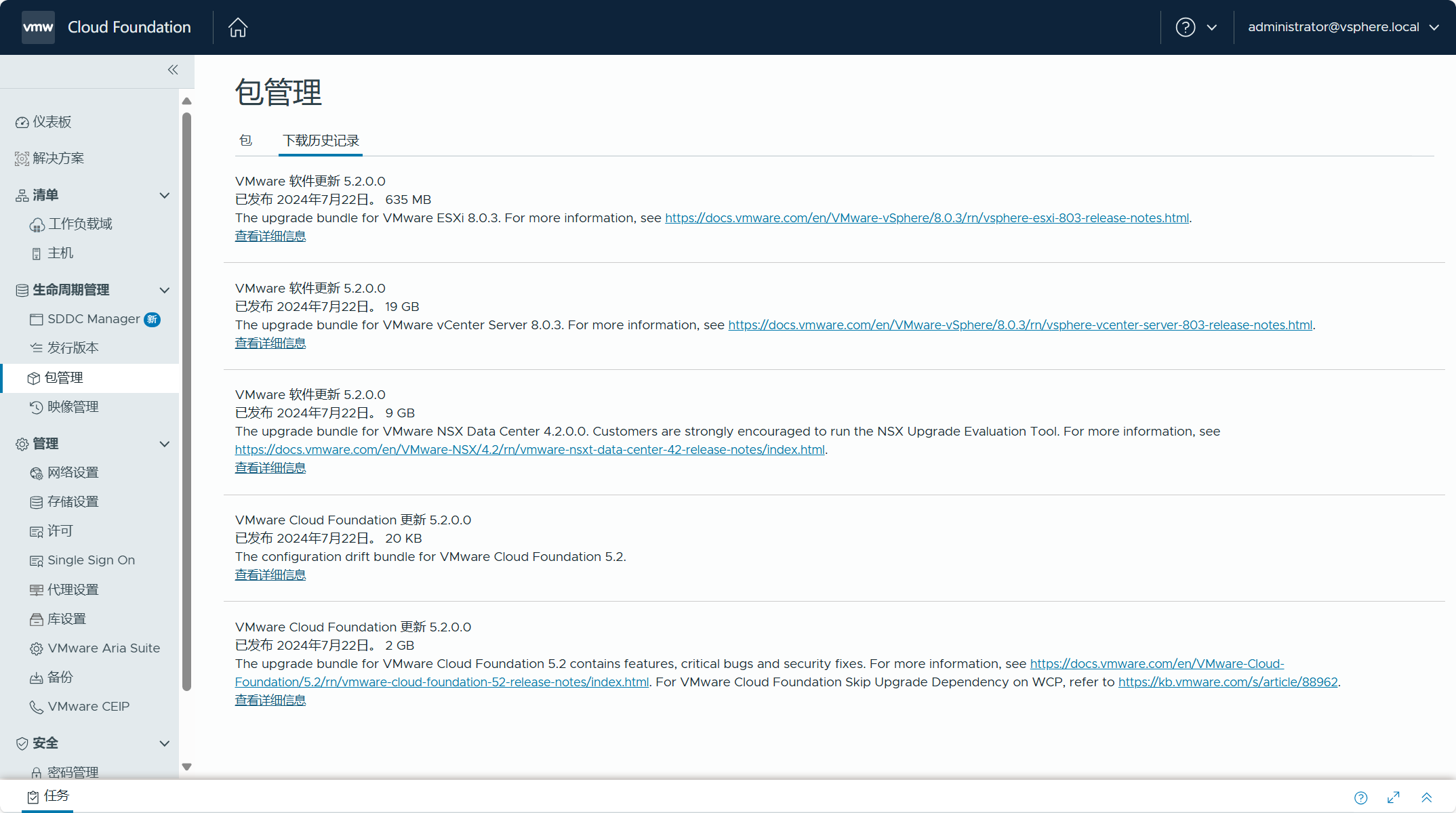
默认情况下,SDDC Manager 所下载的软件包会存放到虚拟机的 /nfs/vmware/vcf/nfs-mount 目录,如下图所示。这个目录的空间是有限的,随着下载的软件包越来越多,可用空间会越来越少直至被完全占满,因此,我们需要对这些软件包进行管理。
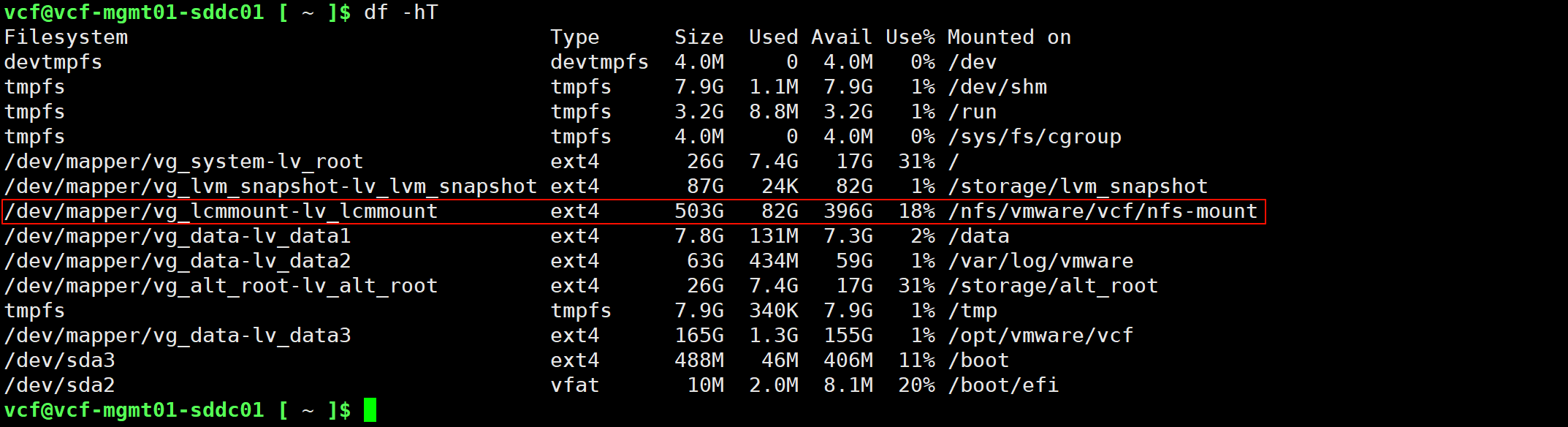
VMware 专门提供了一个 PowerShell 脚本用来管理 SDDC Manager 中的软件包,比如查看包信息、删除、下载软件包等。你可以在知识库文章 KB 313523 底部找到这个脚本,查看并了解相关说明后,下面一起来看看如何使用它。
一、环境要求
使用这个 PowerShell 脚本需要安装一些运行环境,因为脚本所执行的相关操作需要调用这些环境中的命令或 API 才能完成,具体如下。可以参考这篇(使用 PowerVCF 连接和管理 VMware Cloud Foundation 环境。)文章中方法准备这些环境。
- 运行 PowerShell Core 7.3.0 或更高版本。
- 运行 PowerCLI 13.1 或更高版本。
- 运行 PowerVCF 2.3.0 或更高版本。
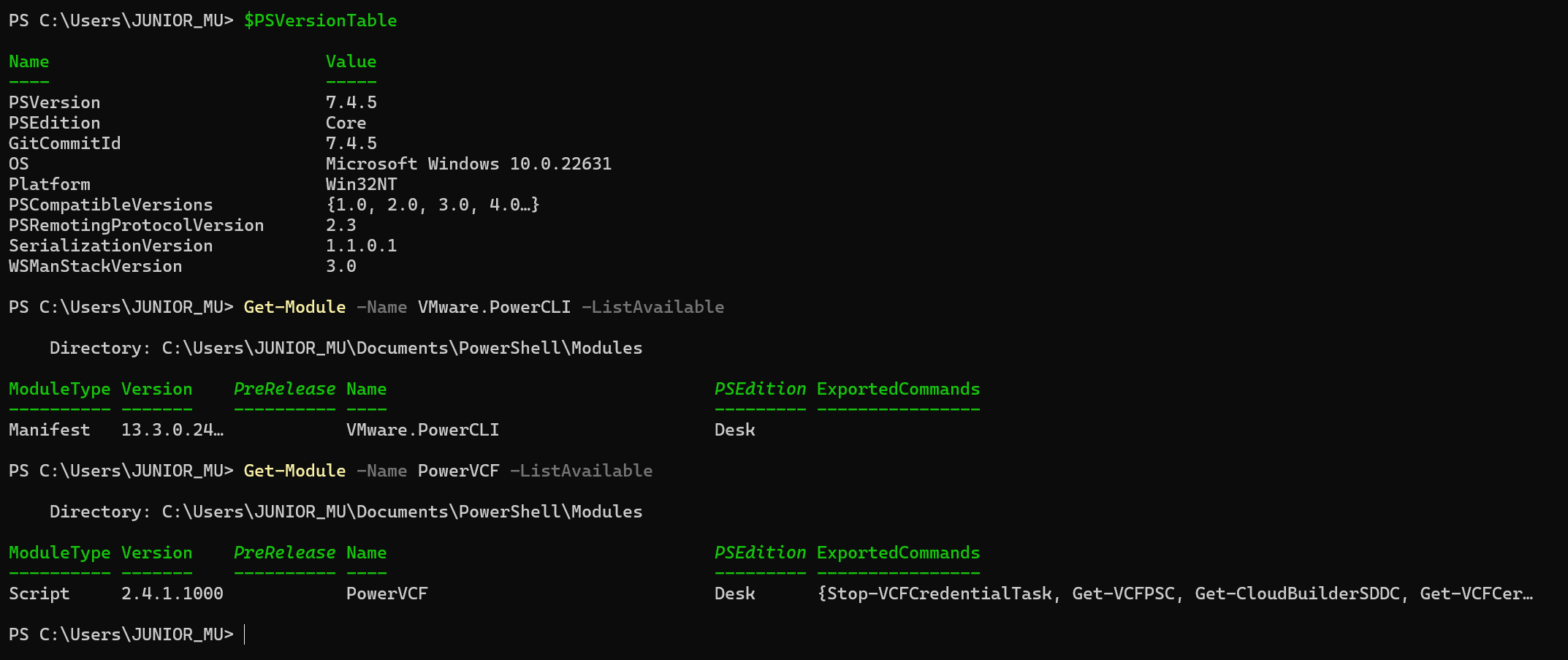
二、连接 SDDC Manager
下载脚本到本地后,打开 PowerShell Core 并进入到脚本所在的目录,运行以下命令连接到 SDDC Manager。也可以不带参数直接运行脚本,系统会提示并要求你输入所需的参数信息。
.\VcfBundleManagement.ps1 -server <SDDC_Manager_FQDN> -user <SDDC_Manager_SSO_User> -pass <SDDC_Manager_SSO_Password> -rootPass <SDDC_Manager_Root_Password>参数说明:
- <SDDC_Manager_FQDN>是 SDDC Manager 的管理地址。
- <SDDC_Manager_SSO_User> 是 SDDC Manager 的 SSO 管理员用户名。
- <SDDC_Manager_SSO_Password>是 SDDC Manager 的 SSO 管理员密码。
- <SDDC_Manager_Root_Password>是 SDDC Manager 的 Root 用户密码。
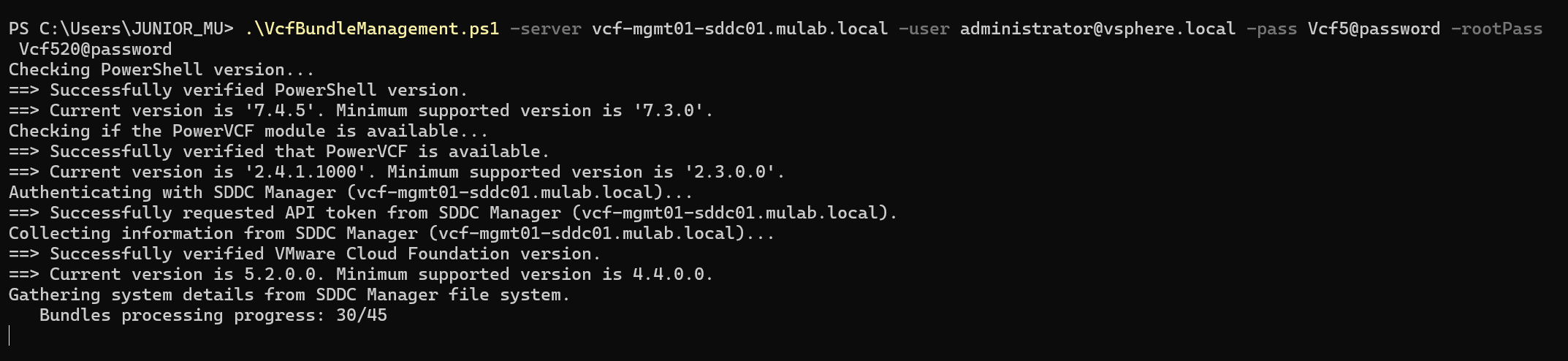
三、使用 PowerShell 脚本
连接成功后,将出现如下图所示的选项菜单。这个脚本所提供的菜单选项可以实现不同的功能,输入不同的"数字"用于执行不同的任务,输入"Q"退出 PowerShell 脚本。下面来看看,这些不同的选项分别可以执行哪些操作。
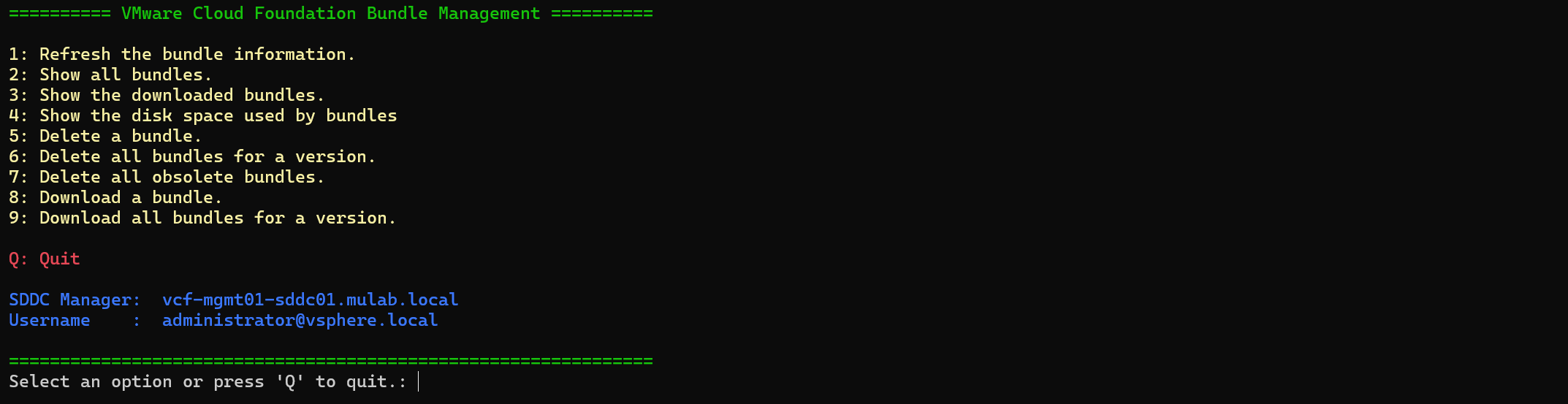
输入数字"4"并回车,用于查看 SDDC Manager 中软件包存放目录的磁盘空间使用情况。注,可以按"回车"回到选项菜单。

输入数字"1"并回车,用于刷新 SDDC Manager 中软件包的清单信息。

输入数字"2"并回车,用于查看 SDDC Manager 中所有的软件包清单。
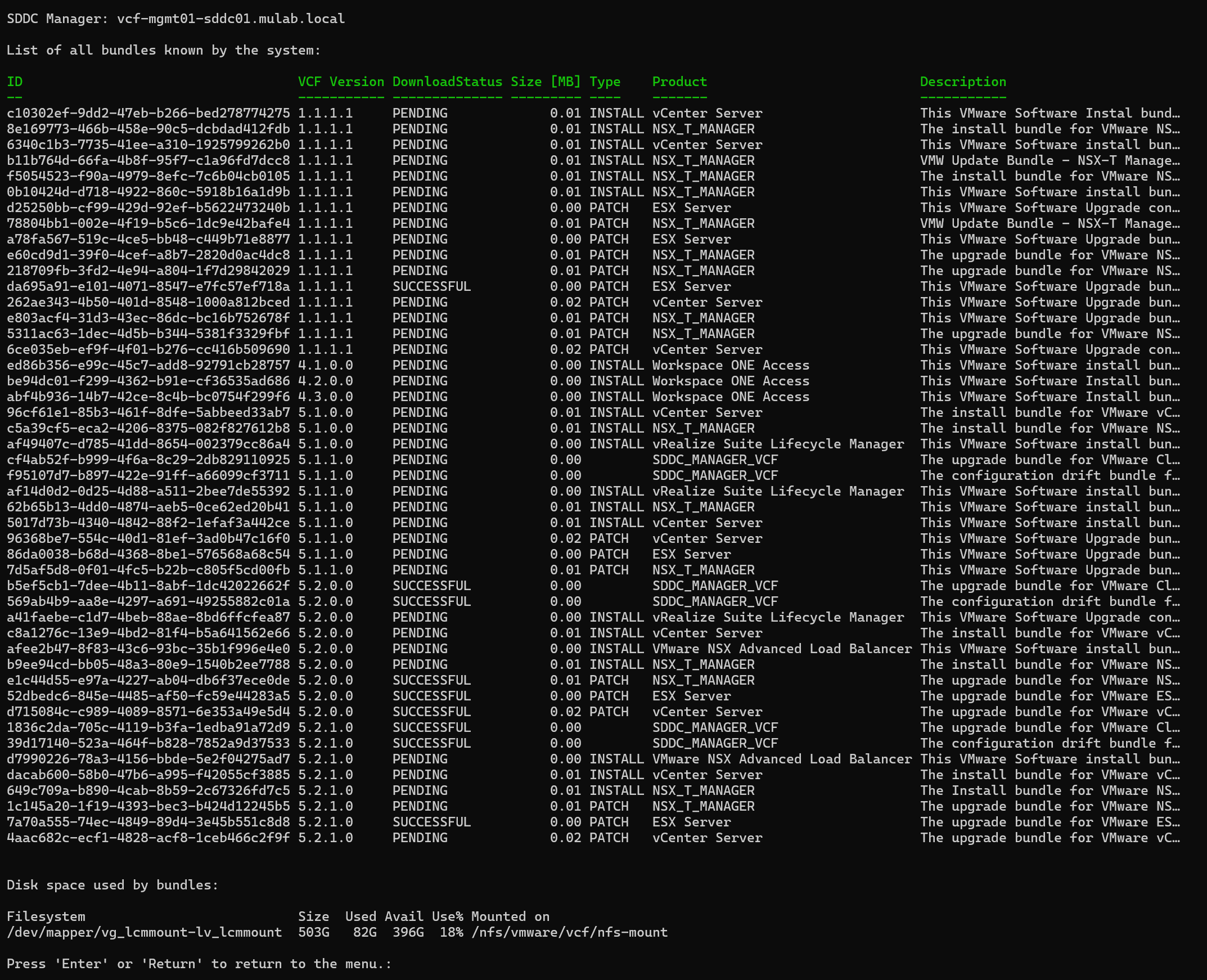
输入数字"3"并回车,用于查看 SDDC Manager 中所有已下载的软件包。
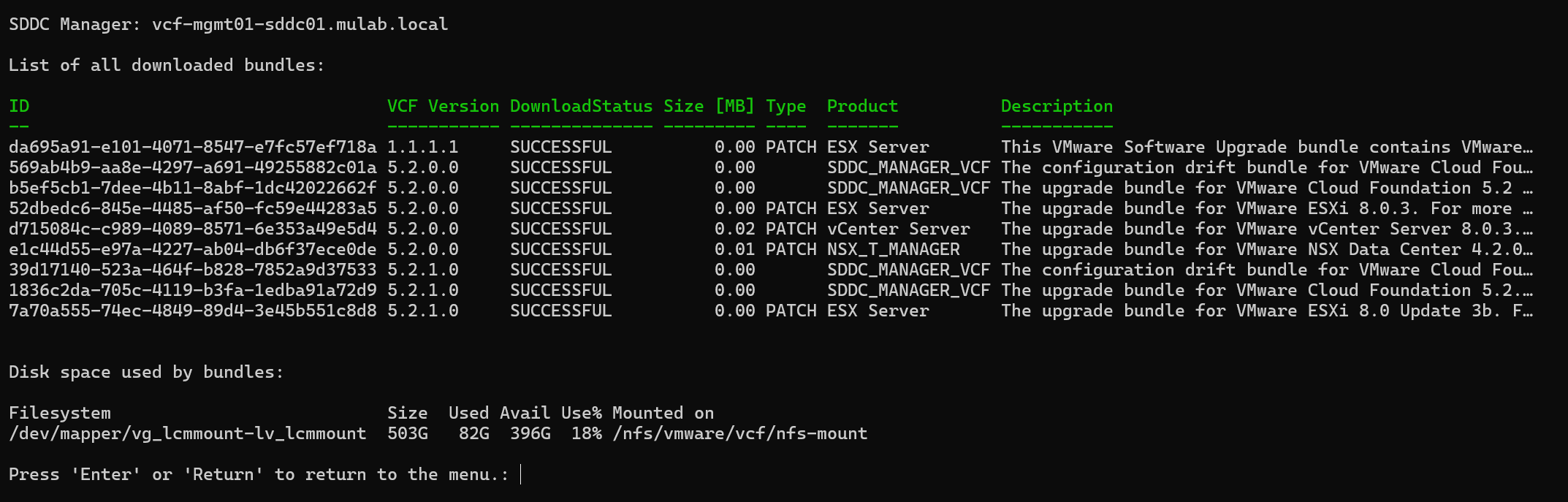
输入数字"5"并回车,用于删除 SDDC Manager 中指定的软件包。若删除多个,需要用逗号进行分开。注,输入"B"可以回到选项菜单。
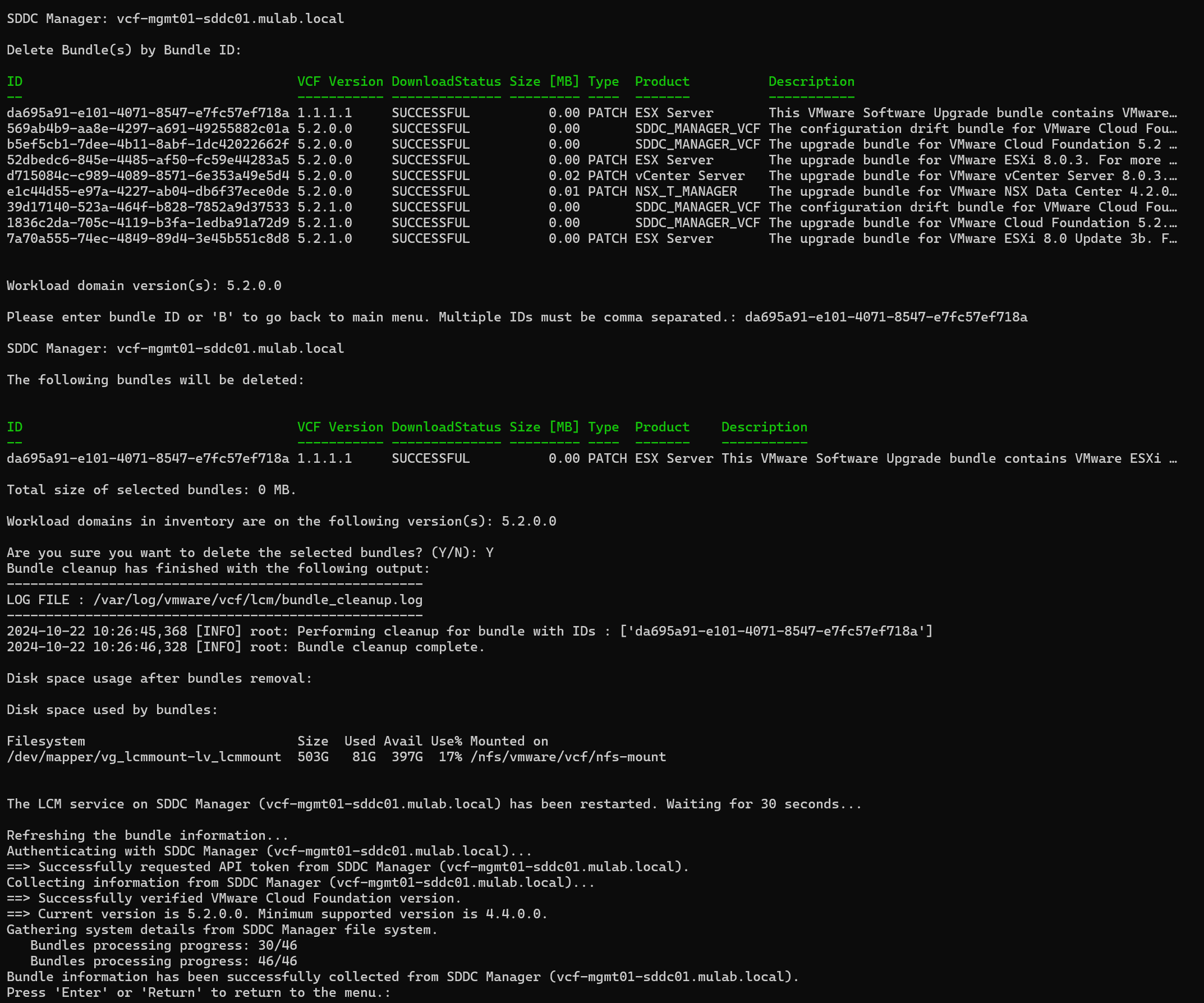
输入数字"3"并回车,再次查看 SDDC Manager 中所有已下载的软件包。注,如果软件包显示还在,可以输入数字"1"重新进行刷新。
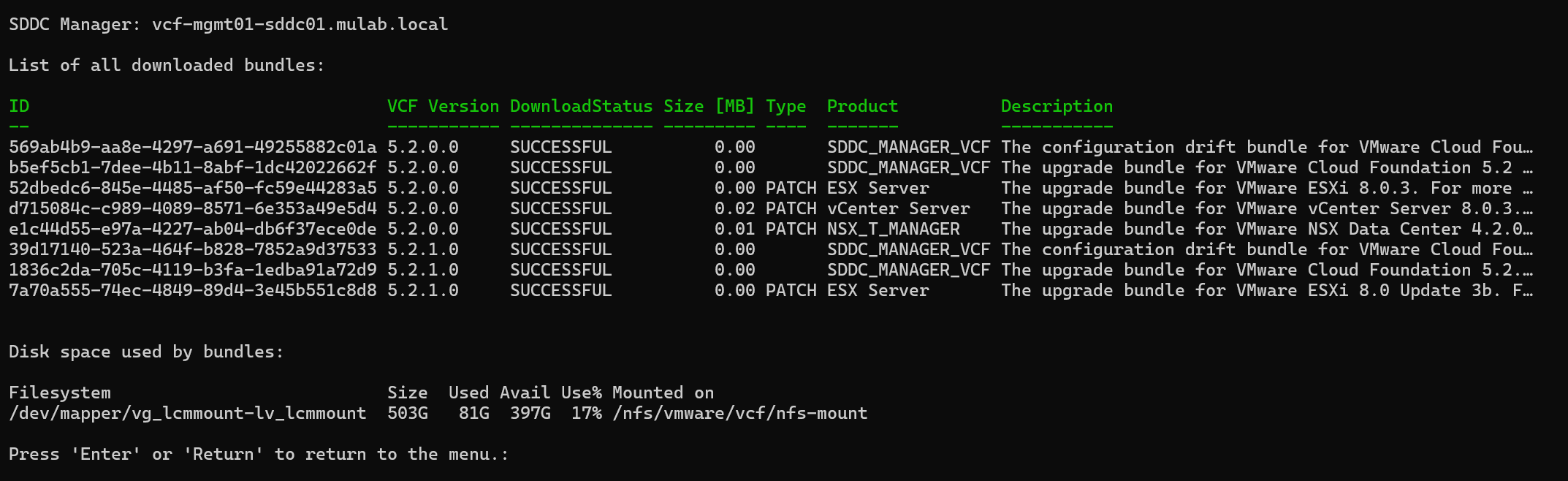
输入数字"6"并回车,用于删除 SDDC Manager 中指定版本的所有软件包。
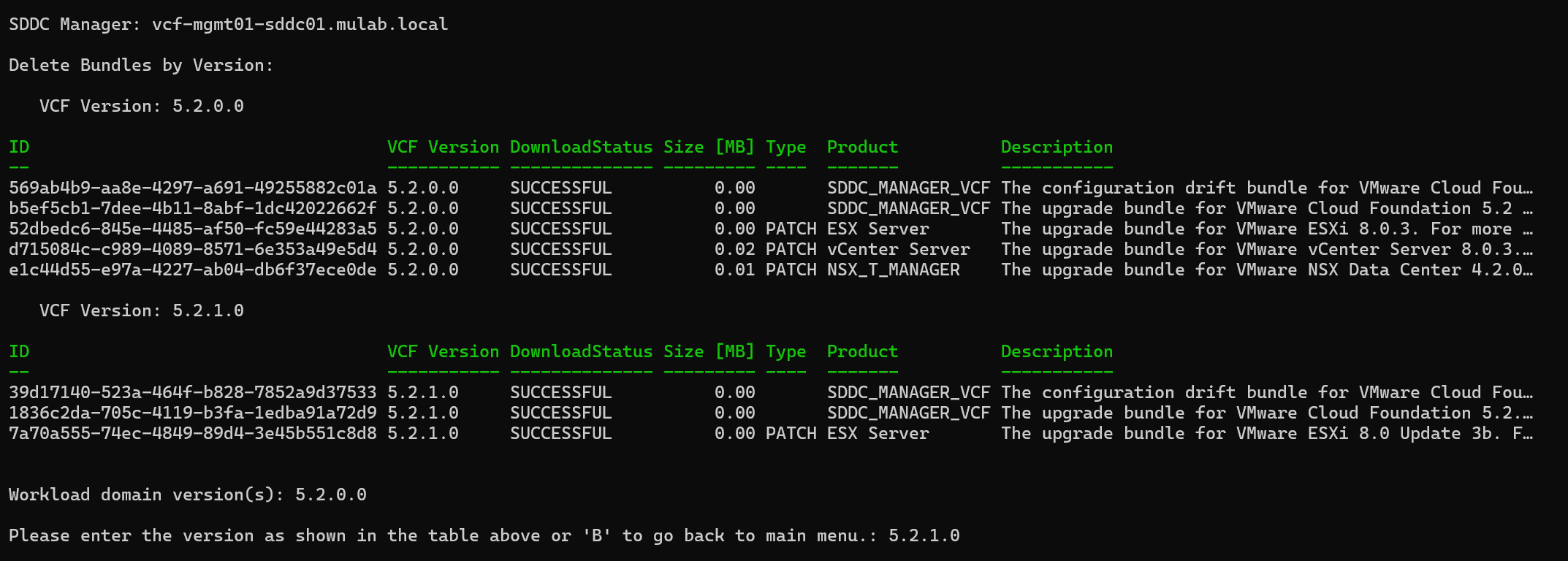
输入数字"3"并回车,再次查看 SDDC Manager 中所有已下载的软件包。
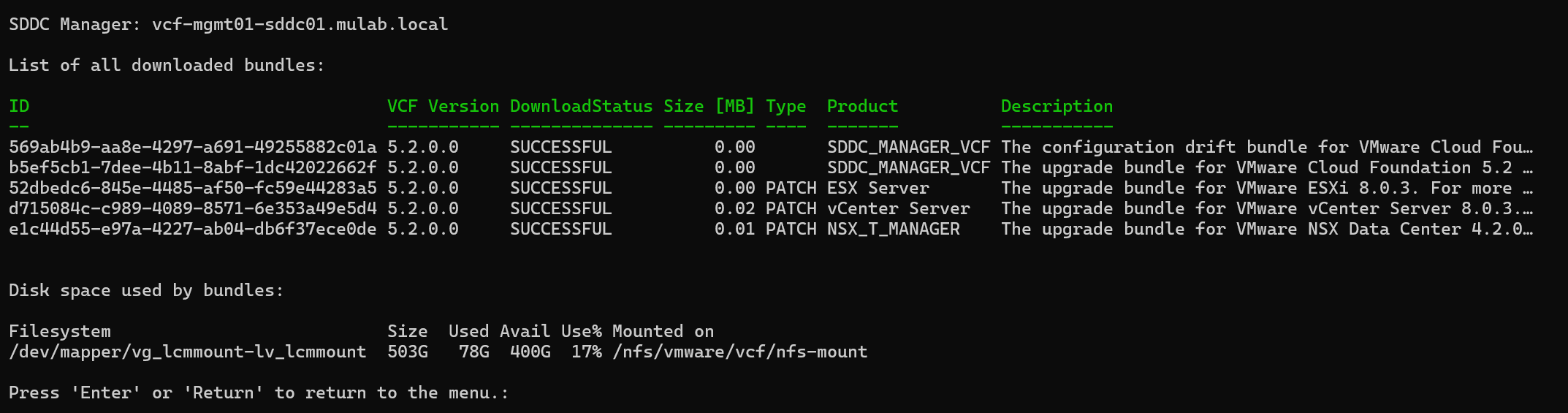
输入数字"8"并回车,用于下载 SDDC Manager 中指定的软件包。若下载多个,需要用逗号进行分开。注,访问 KB 96099 了解有关软件包的更多信息。
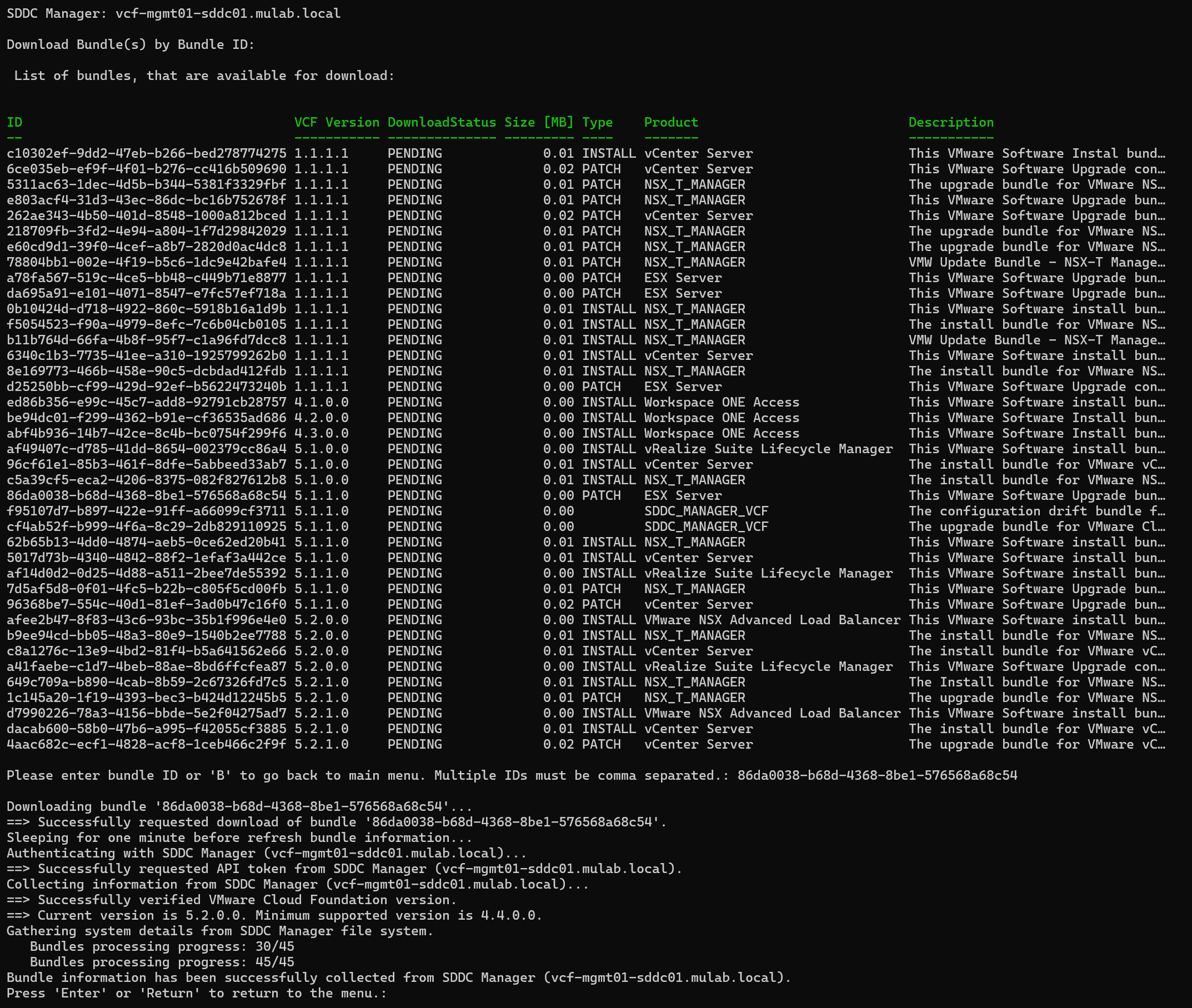
输入数字"3"并回车,再次查看 SDDC Manager 中所有已下载的软件包。
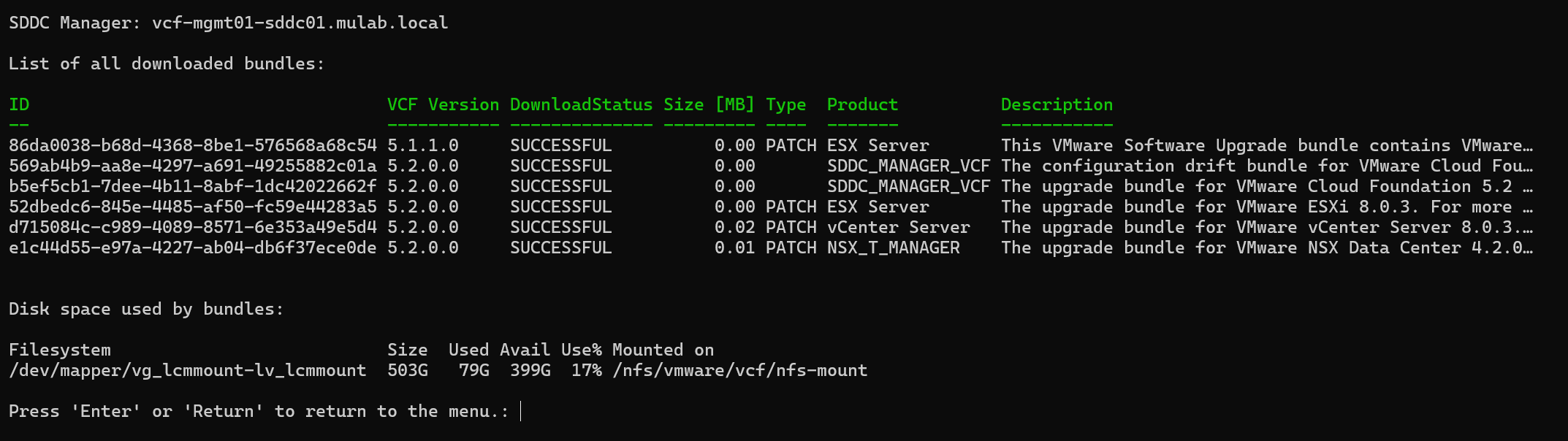
输入数字"7"并回车,用于删除 SDDC Manager 中所有已过时的软件包。当前工作负载域版本是 5.2.0.0,所以 5.1.1.0 版本相对来说是过时软件包。
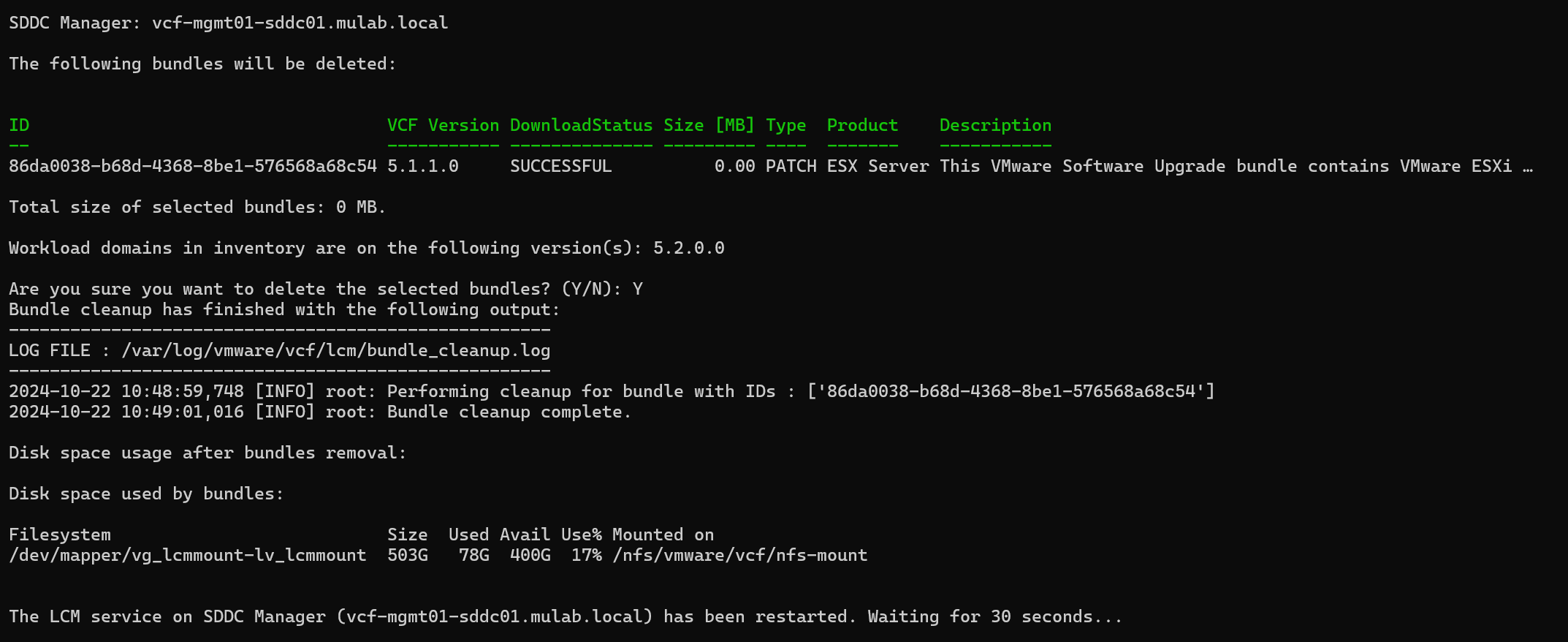
如果没有低于 5.2.0.0 的软件包,则会出现如下图所示的警告。

输入数字"9"并回车,用于下载 SDDC Manager 中指定版本的所有软件包。注,如果软件包已经下载,则清单不会列出。
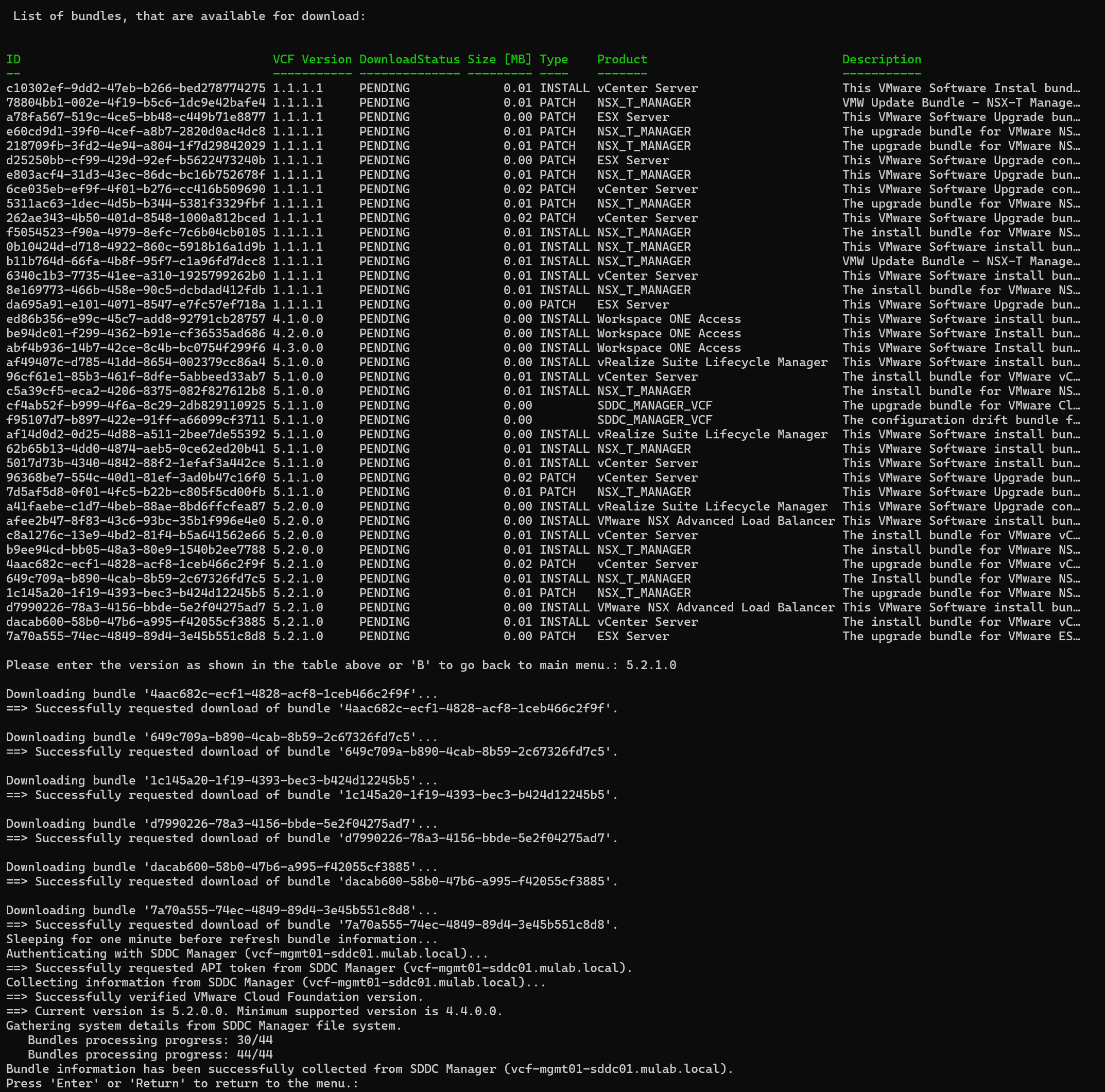
输入数字"3"并回车,再次查看 SDDC Manager 中所有已下载的软件包。注,任务已取消,如果下载成功则应显示"SUCCESSFUL"状态。
